Este post es una guía paso a paso para instalar Exchange Server 2016. La instalación considera un despliegue de un solo servidor de Exchange Server 2016 con el rol de Buzón.
Antes de instalar Microsoft Exchange Server 2016, le recomiendo que lo instale en un entorno de prueba aislado.
Esto es porque este entorno de prueba actuará como su prueba de concepto para su nuevo diseño de Exchange 2016. En función de los resultados, puede avanzar o revertir cualquier implementación antes de desplegarla en sus entornos de producción.
Cuando se trata de instalar Exchange Server 2016, puede instalarlo de 2 maneras. El primer método es más bien una configuración basada en la interfaz gráfica de usuario en la que se ejecuta la configuración sin ningún interruptor de línea de comandos. Esto proporciona una experiencia interactiva en la que le guía el asistente de configuración de Exchange 2016.
Mientras que el segundo método es ejecutar la configuración con interruptores de línea de comandos que le facilita la instalación de Exchange desde una línea de comandos interactiva o a través de un script.
Aquí tienes algunos de los temas que te recomiendo encarecidamente que repases primero antes de configurar Exchange 2016.
Requisitos del sistema de Exchange Server 2016
Requisitos previos de Exchange Server 2016
Implementar una nueva instalación de Exchange 2016
Exchange Server 2016 se puede instalar en Windows Server 2012 y Windows Server 2012 R2. Yo prefiero instalarlo en Windows Server 2012 R2 ya que es más estable.
Para ambas versiones de Windows Server se puede utilizar la edición Standard o Datacenter para ejecutar Exchange Server 2016.
Contenidos
- Requisitos previos de Exchange Server 2016
- Instalar Dot Net Framework 4.5.2
- Requisitos previos para el rol de servidor de buzón de correo de Exchange
- Requisitos previos para el rol de servidor Edge
- Extender el esquema de Active Directory
- Preparación de Active Directory para Exchange 2016
- Instalar Exchange Server 2016
- Selección de rol de servidor de Exchange
- Centro de administración de Exchange 2016
Requisitos previos de Exchange Server 2016
Antes de instalar Exchange server 2016, es posible que tenga que instalar algunos requisitos previos.
Descargue Microsoft Exchange Server 2016
Microsoft .NET Framework 4.5.2 (instalador sin conexión)
Unified Communications Managed API 4.0 Runtime
Antes de instalar Microsoft Exchange Server 2016, debe preparar su bosque de Active Directory y sus dominios.
En mi configuración de laboratorio estoy instalando Exchange 2016 en un servidor que ejecuta Windows Server 2012 R2 Datacenter edition. La cuenta que se utiliza para instalar el servidor de intercambio es un miembro del grupo Enterprise Admins y del grupo Schema admins.
Exchange necesita preparar Active Directory para que pueda almacenar información sobre los buzones de sus usuarios y la configuración de los servidores de Exchange en la organización.
Para la configuración de Exchange 2016, es necesario instalar varios roles y características de Windows, .NET Framework 4.5.2 o posterior, y otro software necesario.
Instalar Dot Net Framework 4.5.2
Comencemos con la instalación de Microsoft .NET framework 4.5.2 en el equipo donde se va a instalar Exchange 2016. Descargue e instale .net framework 4.5.2 y haga clic en Finalizar.

Abra Windows PowerShell y ejecute el siguiente comando para instalar el paquete de administración de herramientas remotas.
Instalar-WindowsFeature RSAT-ADDS
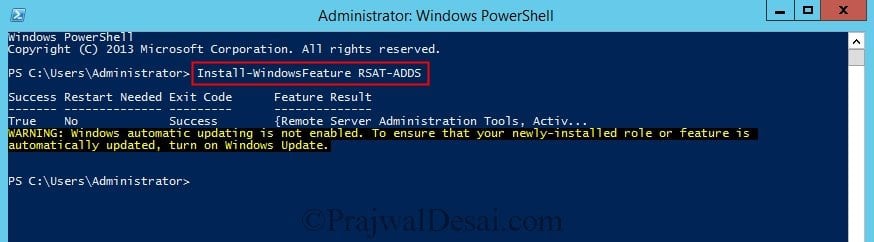
Requisitos previos para el rol de servidor de buzón de correo de Exchange
En esta sección veremos los requisitos previos que es necesario instalar en un servidor que ejecuta un servidor independiente de Exchange 2016 con el rol de servidor de buzón.
En primer lugar, inicie Windows PowerShell (ejecute como administrador). Ejecute el siguiente comando para instalar los componentes de Windows necesarios. Usted debe reiniciar después de que el servidor para completar el proceso de instalación.
Install-WindowsFeature AS-HTTP-Activation, Desktop-Experience, NET-Framework-45-Features, RPC-over-HTTP-proxy, RSAT-Clustering, RSAT-Clustering-CmdInterface, RSAT-Clustering-Mgmt, RSAT-Clustering-PowerShell, Web-Mgmt-Console, WAS-Process-Model, Web-Asp-Net45, Web-Basic-Auth, Web-Client-Auth, Web-Digest-Auth, Web-Dir-Browsing, Web-Dyn-Compression, Web-Http-Errors, Web-Http-Logging, Web-Http-Redirect, Web-Http-Tracing, Web-ISAPI-Ext, Web-ISAPI-Filter, Web-Lgcy-Mgmt-Console, Web-Metabase, Web-Mgmt-Console, Web-Mgmt-Service, Web-Net-Ext45, Web-Request-Monitor, Web-Server, Web-Stat-Compression, Web-Static-Content, Web-Windows-Auth, Web-WMI, Windows-Identity-Foundation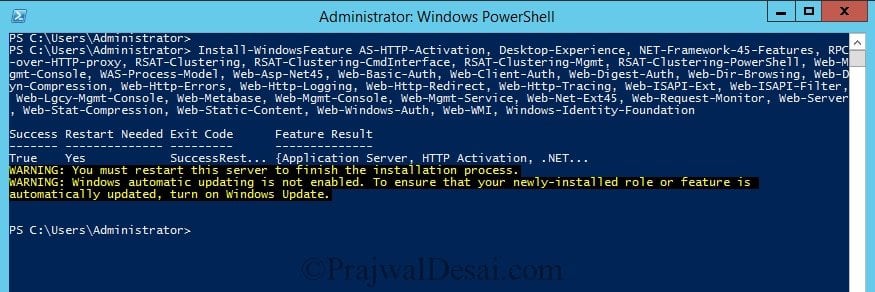
Requisitos previos para el rol de servidor Edge
Si usted está planeando instalar el rol de servidor Edge entonces ejecute el siguiente comando para instalar los componentes de Windows requeridos.
Install-WindowsFeature ADLDS
Extender el esquema de Active Directory
Antes de instalar Microsoft Exchange Server 2016, necesita extender el esquema de Active Directory y preparar su bosque de Active Directory y sus dominios.
Así que monte el medio de instalación de Exchange Server 2016. Inicie el Símbolo del sistema (ejecútelo como administrador) y vaya a la ruta en la que se encuentran los archivos de instalación.
Una vez que introduzca correctamente el siguiente comando, los pasos de análisis de requisitos previos y de ampliación del esquema de AD deberían mostrar el estado como Completado.
Setup.exe /PrepareSchema /IAcceptExchangeServerLicenseTerms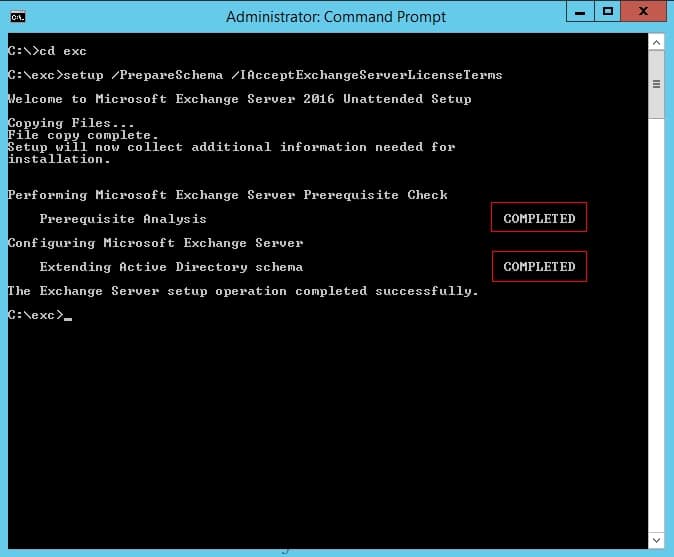
Preparación de Active Directory para Exchange 2016
El siguiente paso es preparar el Active Directory. En el mismo símbolo del sistema que ha lanzado, ejecute el siguiente comando sustituyendo el nombre de la organización por un nombre.
Setup.exe /PrepareAD /OrganizationName:"" /IAcceptExchangeServerLicenseTerms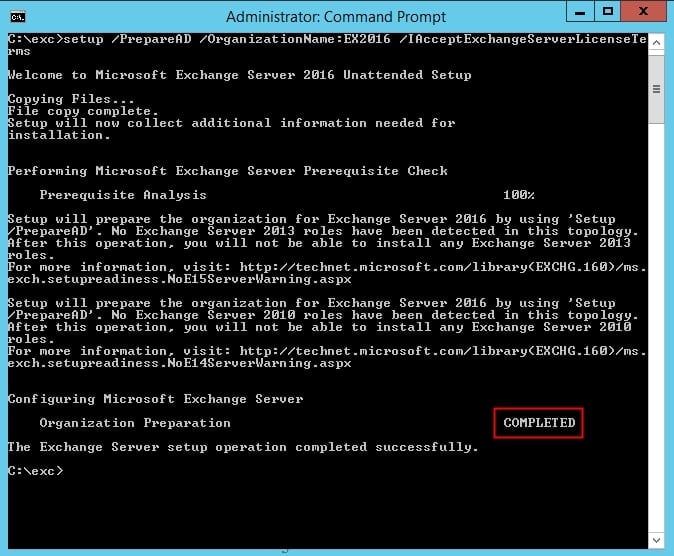
El siguiente paso es descargar e instalar Unified Communications Managed API 4.0 Runtime.
Además, ejecute el siguiente comando para evitar el Error: El componente de Windows RSAT-Clustering-CmdInterface no está instalado en este equipo y debe instalarse antes de que pueda comenzar la configuración de Exchange.
Install-WindowsFeature RSAT-Clustering-CmdInterface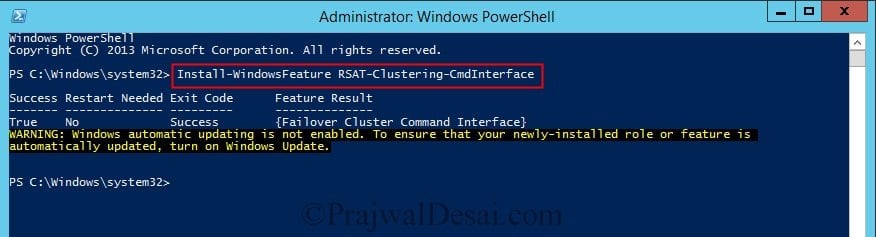 Ahora ha preparado su servidor para instalar Exchange Server 2016.
Ahora ha preparado su servidor para instalar Exchange Server 2016.
Instalar Exchange Server 2016
Descargue los archivos de instalación de Exchange 2016 desde el Centro de descargas de Microsoft. Inicie sesión en el equipo en el que desea instalar Exchange 2016.
Navegue hasta la ubicación de red de los archivos de instalación de Exchange 2016. Inicie el programa de instalación de Exchange 2016 haciendo doble clic en el ejecutable de instalación.
En la página Buscar actualizaciones, elija si desea que el programa de instalación se conecte a Internet y descargue las actualizaciones de seguridad y del producto para Exchange 2016.
Si selecciona Conectar a Internet y buscar actualizaciones, el programa de instalación descargará las actualizaciones y las aplicará antes de continuar.
Si selecciona No buscar actualizaciones en este momento, puede descargar e instalar las actualizaciones manualmente más tarde. Haga clic en Siguiente para continuar.
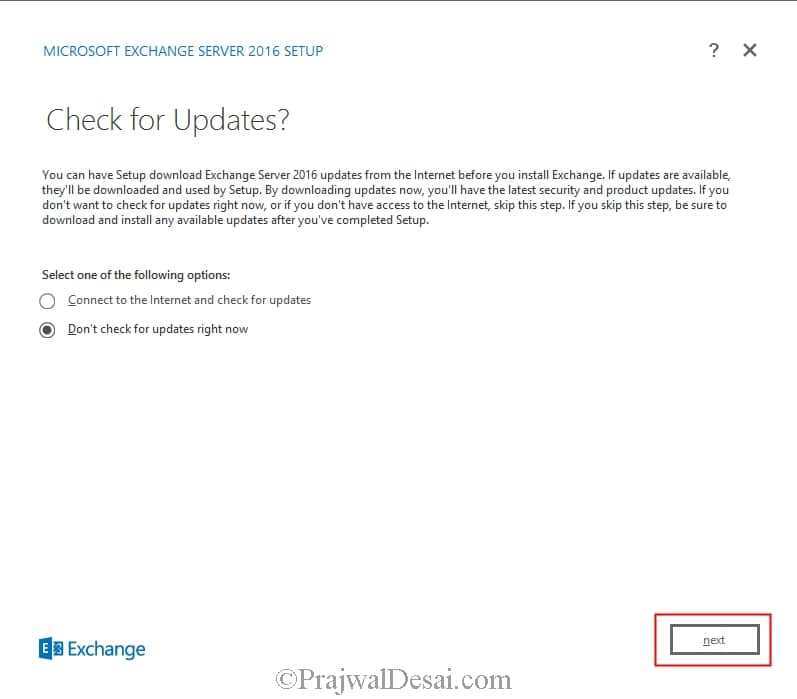
La página de Introducción comienza el proceso de instalación de Exchange en su organización. Haga clic en Siguiente para continuar.
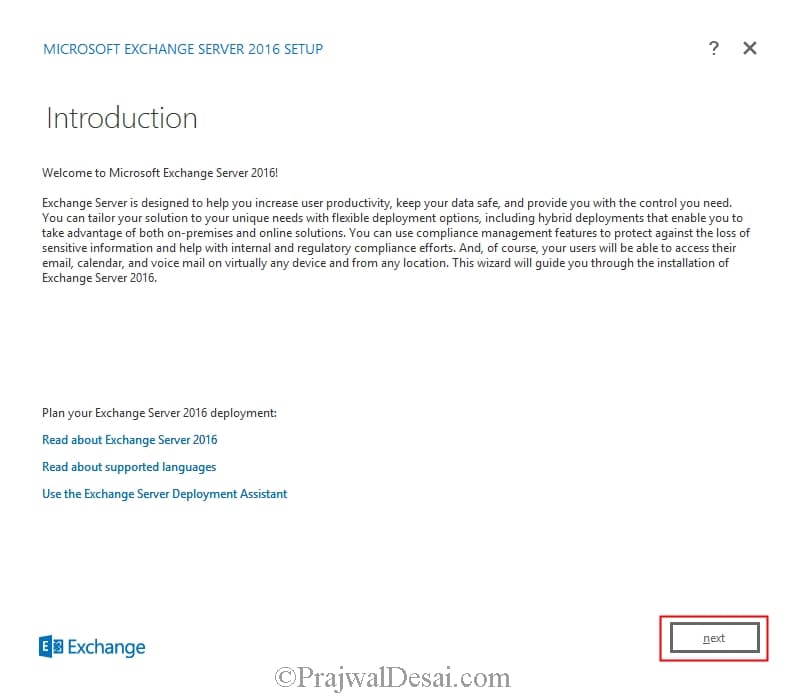
En la página Acuerdo de licencia, revise los términos de la licencia del software. Seleccione Acepto los términos del acuerdo de licencia y, a continuación, haga clic en Siguiente.
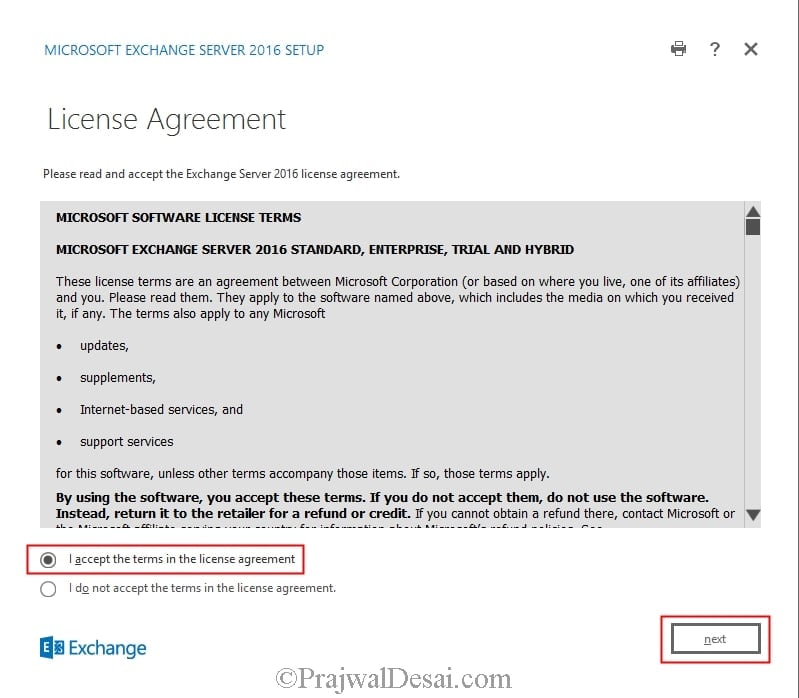 En la página Configuración recomendada, seleccione si desea utilizar la configuración recomendada.
En la página Configuración recomendada, seleccione si desea utilizar la configuración recomendada.
Si selecciona Utilizar configuración recomendada, Exchange enviará automáticamente a Microsoft informes de errores e información sobre el hardware de su equipo y el modo en que utiliza Exchange.
Si selecciona No utilizar configuración recomendada, esta configuración permanecerá desactivada pero podrá activarla en cualquier momento una vez finalizada la instalación. Haga clic en Siguiente.
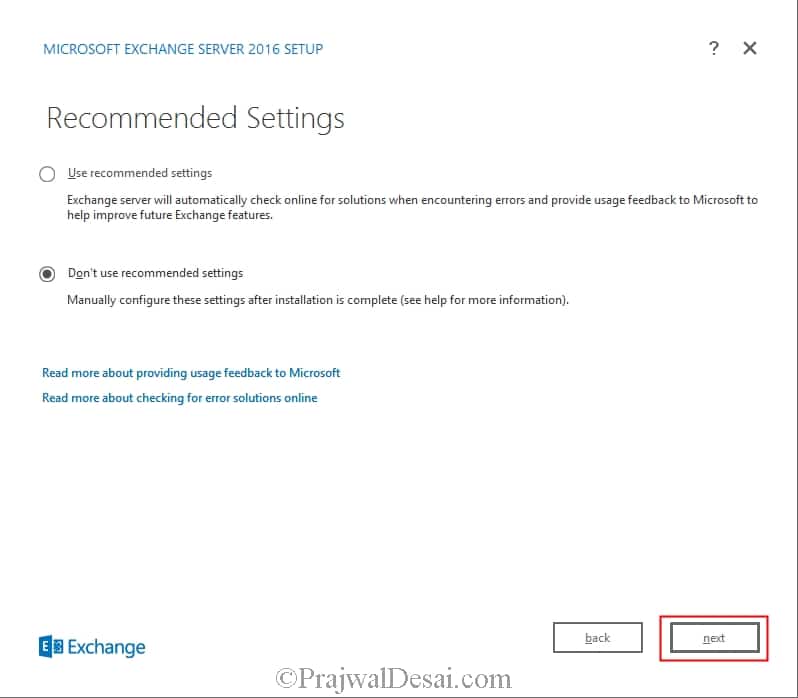
Selección de rol de servidor de Exchange
En la página de selección de rol de servidor, elija si desea instalar el rol de buzón o sólo las herramientas de administración en este equipo.
Las herramientas de administración se instalan automáticamente al instalar el rol de servidor de buzón. Seleccione Instalar automáticamente las funciones y características de Windows Server necesarias para instalar Exchange Server para que el asistente de instalación instale los requisitos previos de Windows necesarios.
Es posible que tenga que reiniciar el equipo para completar la instalación de algunas características de Windows. Si no selecciona esta opción, deberá instalar las características de Windows manualmente. Haga clic en Siguiente.
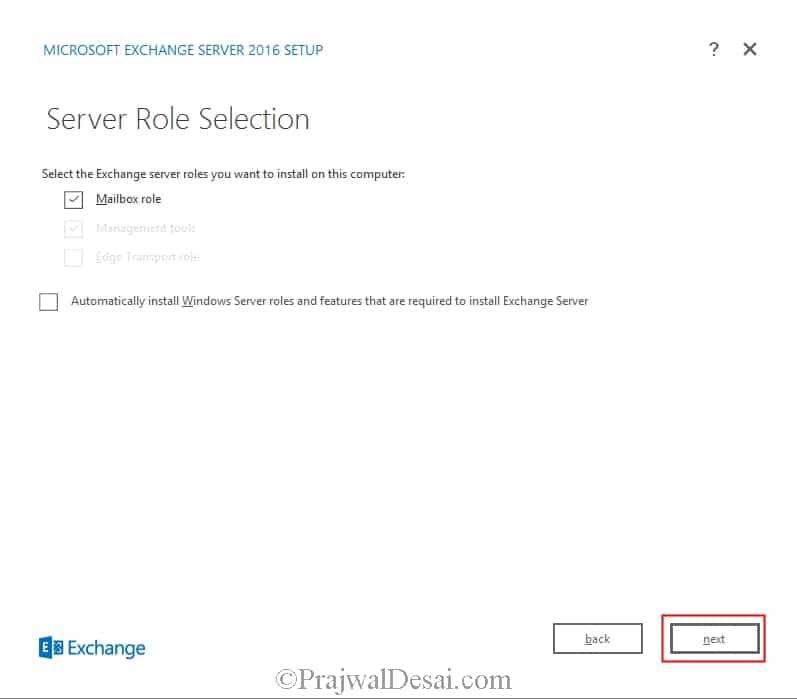
Si va a instalar el rol de buzón, en la página Configuración de protección contra malware, elija si desea habilitar o deshabilitar el análisis de malware.
Si deshabilita el análisis de malware, puede habilitarse en el futuro. Haga clic en Siguiente para continuar.
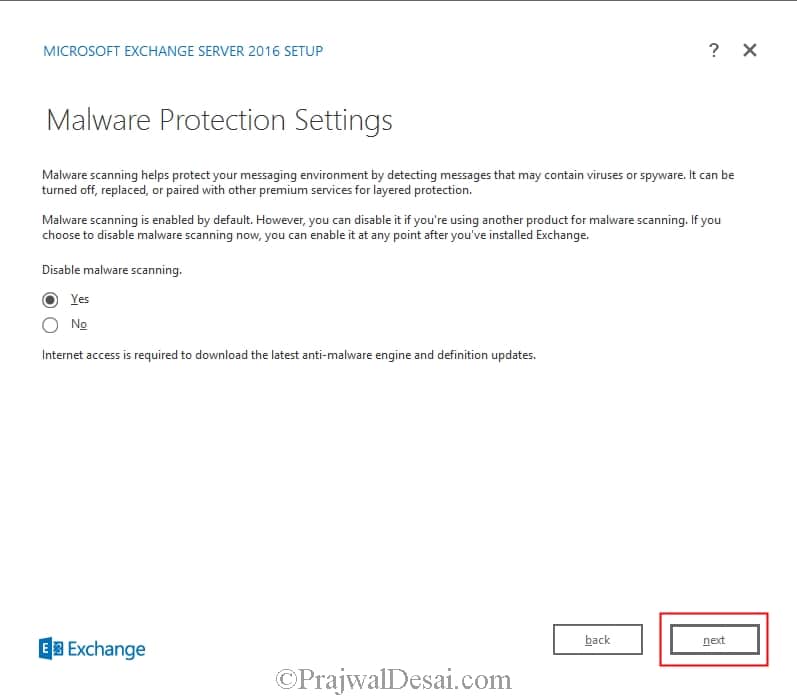
En la página Comprobaciones de preparación, asegúrese de que todas las comprobaciones de preparación se hayan completado correctamente. Para instalar Exchange Server 2016, haga clic en Instalar.
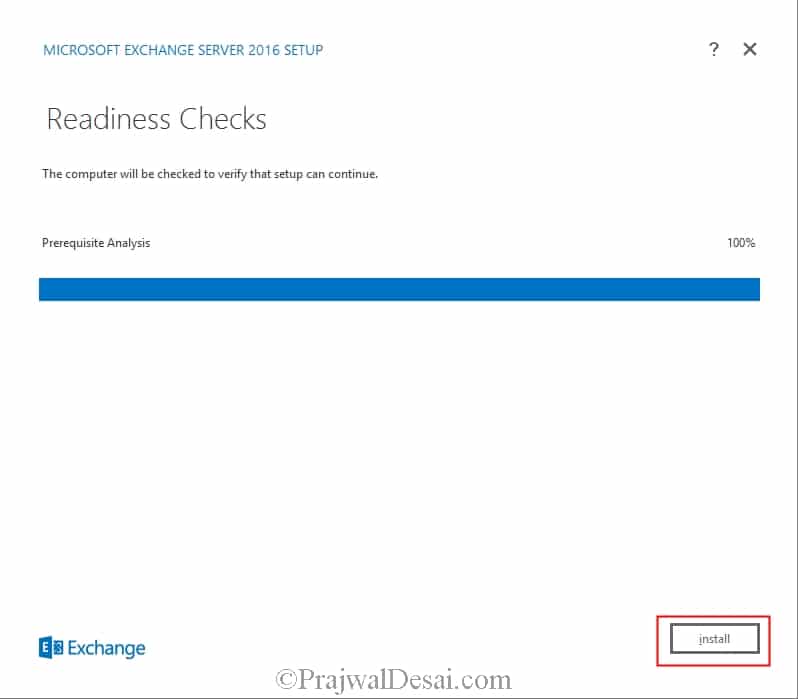
Una vez finalizada la configuración, haga clic en Finalizar. Reinicie el equipo después de que Exchange Server 2016 haya finalizado.
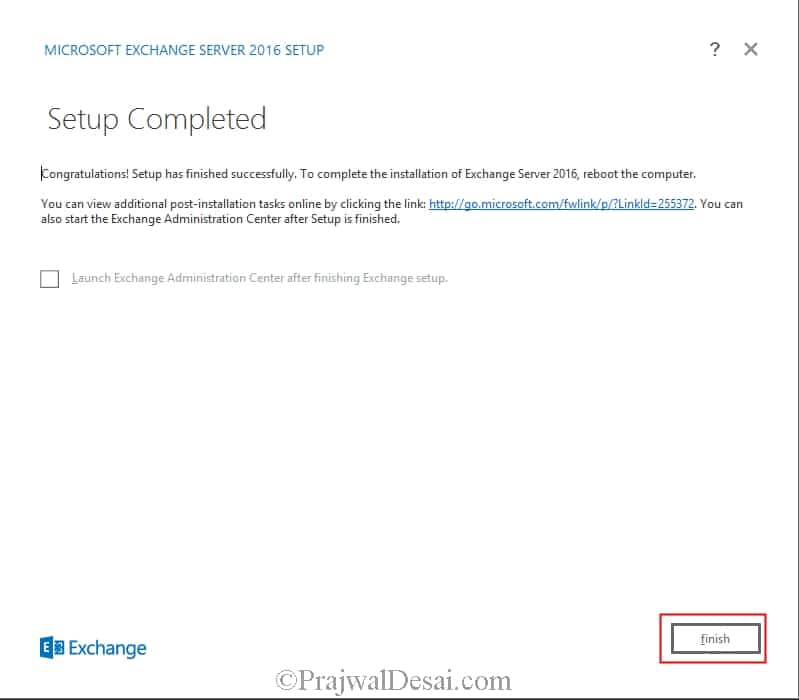
Centro de administración de Exchange 2016
Ahora vamos a abrir el Centro de administración de Exchange. Abra el navegador web y escriba el siguiente https://exchangeServerFQDN/ECP.
Este enlace debería cargar el Centro de Administración de Exchange. Introduzca el nombre de usuario y la contraseña y haga clic en iniciar sesión.

Ahora está listo para explorar las opciones disponibles en el centro de administración de Exchange. Además, también podría ver las tareas posteriores a la instalación de Exchange 2016.
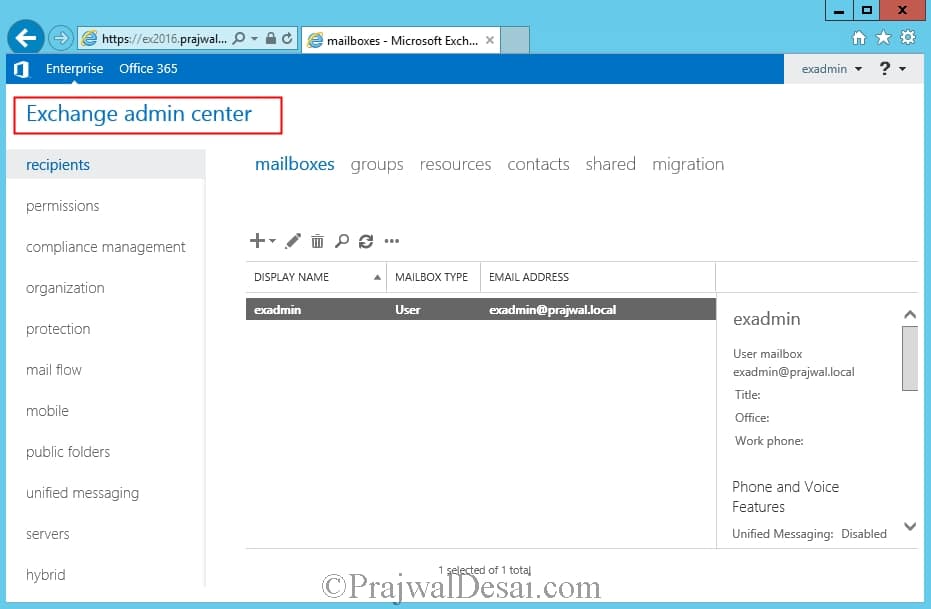

Hola, soy Prajwal Desai. Durante los últimos años he estado trabajando en múltiples tecnologías como SCCM / Configuration Manager, Intune, Azure, Seguridad, etc. He creado este sitio para poder compartir información valiosa con todos.